Tento článek popisuje, jak můžete monitorovat poštovní server Postfix pomocí Mailgraph. Mailgraph vytváří denní, týdenní, měsíční a roční grafy odeslaných, přijatých, vrácených a odmítnutých e-mailů a také spamu a virů, pokud jsou SpamAssassin a ClamAV integrovány do Postfixu (např. pomocí amavisd-new ve výukovém programu pro dokonalý server ISPConfig). Tyto grafy jsou přístupné pomocí prohlížeče.
V následujícím textu popíšu, jak nainstalovat a nakonfigurovat Mailgraph na Ubuntu 14.04. Tento výukový program je kompatibilní s výukovými programy ISPConfig perfect Server.
1 předběžná poznámka
V tomto kurzu má můj systém Linux IP adresu 192.168.1.100 a název hostitele server1.example.com. Nahraďte prosím název hostitele a IP adresu jménem hostitele a IP vašeho serveru, ať se objeví kdekoli.
2 Instalace Mailgraph
Ubuntu 14.04 má balíček pro Mailgraph, takže jej jednoduše nainstalujeme pomocí apt. Nainstalujeme také rrdtool, který ukládá data, která potřebuje Mailgraph ke kreslení grafů:
aptitude install rrdtool mailgraph
Nyní nakonfigurujeme balíček Mailgraph takto:
dpkg-reconfigure mailgraph
Budete požádáni o několik otázek:
Měl by se Mailgraph spustit při startu? <-- Ano
Soubor protokolu používaný mailgraphem:<-- /var/log/mail.log
Je tu ještě jedna otázka:
Ignore mail to/from localhost? <-- Yes
Pokud jste do Postfixu integrovali filtr obsahu jako amavisd (pro skenování spamu a virů) (jako v ISPConfig 3 Perfect Server Tutorials), pak odpovězte Ano, abyste předešli tomu, že Mailgraph počítá vaše e-maily dvakrát (protože Postfix doručuje e-maily do amavisdu, který pak – po úspěšné skenování - doručuje e-maily zpět do Postfixu). Pokud filtr obsahu nepoužíváte, odpovězte Ne.
Během instalace se automaticky vytvoří systémové spouštěcí odkazy pro Mailgraph a Mailgraph se také spustí automaticky, takže jej nemusíme spouštět ručně.
Mailgraph je nyní přístupný prostřednictvím názvu hostitele nebo IP vašeho serveru. Otevřete webový prohlížeč a zadejte adresu URL http://192.168.1.100/cgi-bin/mailgraph.cgi nebo http://server1.example.com/cgi-bin/mailgraph.cgi a měli byste vidět nějaké grafy. Samozřejmě, že vaším systémem musí projít nějaké e-maily, než uvidíte první výsledky, takže buďte trpěliví.
Po nějaké době by vaše grafy mohly vypadat takto (následující výstup je přizpůsobený, takže nevypadá přesně jako ten váš):
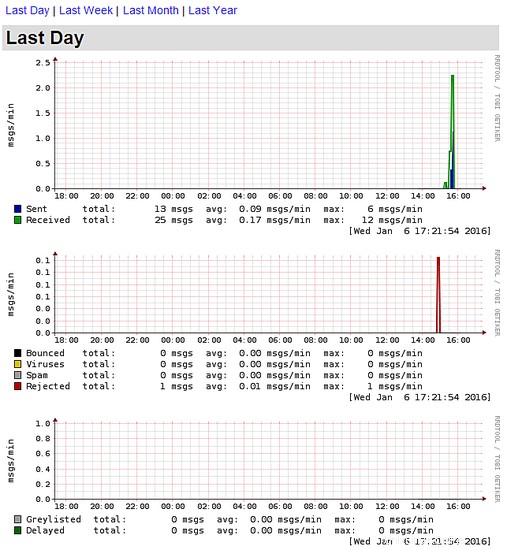
Daily Statistics.
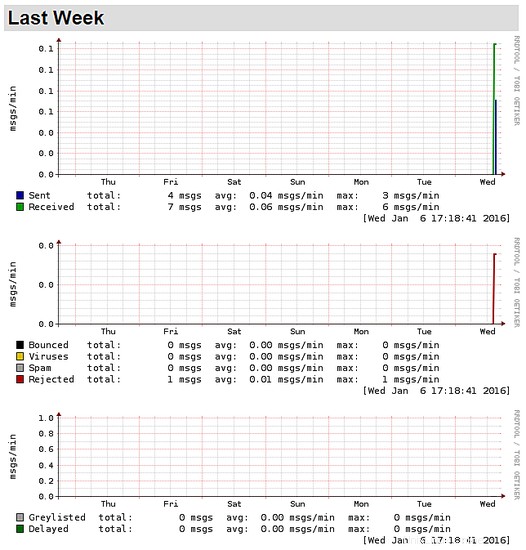
Weekly Statistics.

Monthly Statistics.

Yearly Statistics, not much to see here yet as this installation is too fresh...
Poznámka: Mailgraph bude hlásit spam a viry pouze v případě, že jste do Postfixu integrovali filtr obsahu jako amavisd-new, který je nakonfigurován tak, aby používal SpamAssassin a ClamAV k označování spamových a virových e-mailů. Pokud to neuděláte, budete stále vidět grafy, ale bez zprávy o spamu a viru.
3 Mailgraph chráněný heslem
Výchozí instalace Mailgraph nepřidává určitou ochranu pro rozhraní statistik. Pravděpodobně nechcete, aby každý viděl statistiky vašich e-mailů, proto nyní přidáváme ochranu heslem.
Přidejte konfigurační adresář pro Mailgraph do /etc.
mkdir /etc/mailgraph
Poté vytvořte nový konfigurační soubor Apache pro Mailgraph:
nano /etc/apache2/conf-available/mailgraph.conf
A přidejte do tohoto souboru následující řádky:
<Location /cgi-bin/mailgraph.cgi>
AuthUserFile /etc/mailgraph/mailgraph-htpasswd
AuthName "Mailgraph"
AuthType Basic
Require valid-user
</Location>
Povolte konfiguraci v apache a znovu načtěte službu apache2.
a2enconf mailgraph
service apache2 reload
Přidejte uživatele a heslo pro Mailgraph. V tomto příkladu použiji uživatelské jméno „admin“ s heslem „howtoforge“.
htpasswd -c /etc/mailgraph/mailgraph-htpasswd admin
Na požádání příkazem zadejte nové heslo dvakrát.
Odkazy
- Ubuntu
- Mailgraph